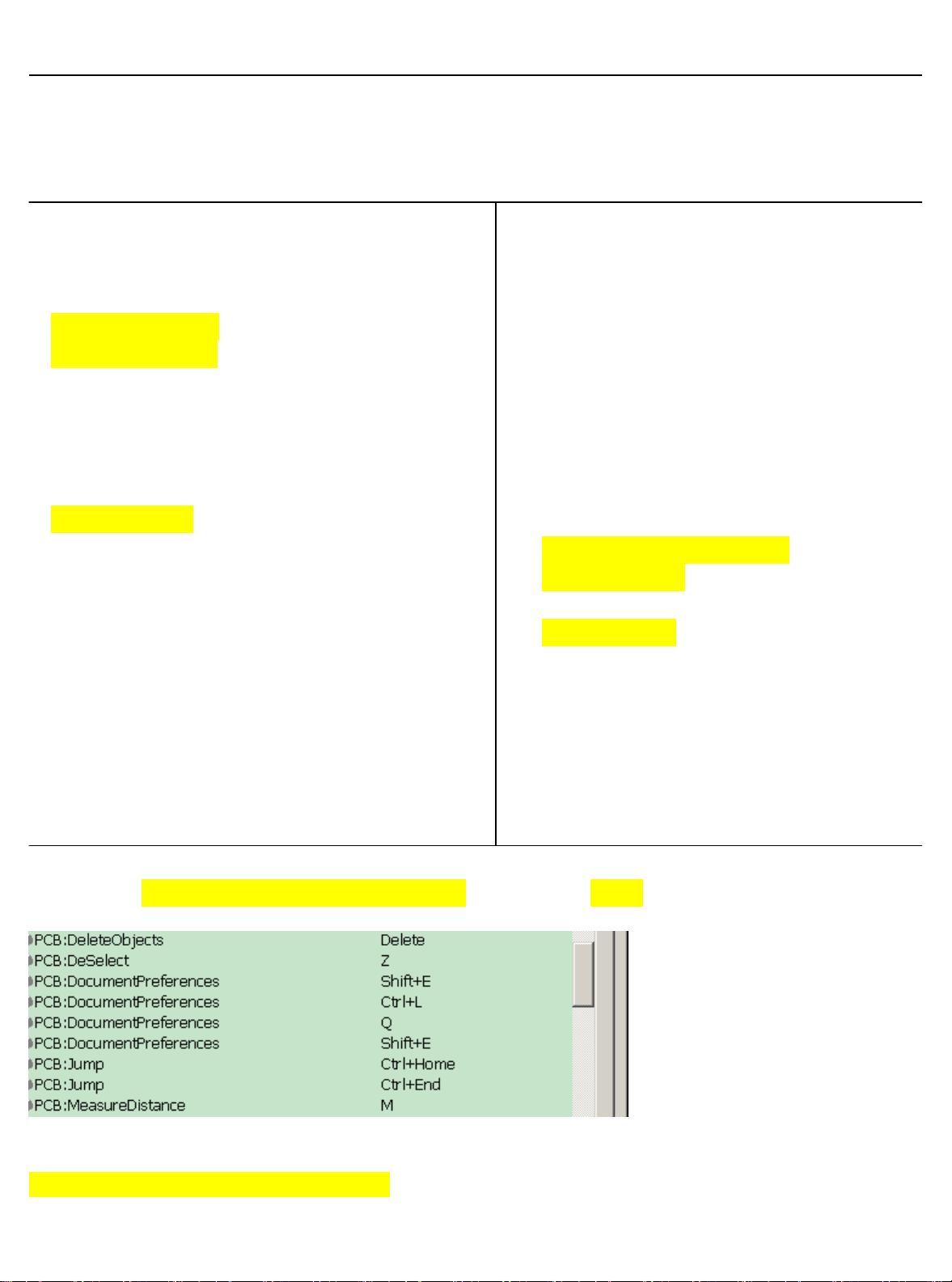Protel Altium Designer实战技巧与快捷键总结
需积分: 33 80 浏览量
更新于2024-09-19
5
收藏 506KB PDF 举报
"这份资料是关于protel Altium Designer的实用技巧总结,由作者4年的经验积累而成。内容涵盖了快捷键使用、PCB打印方法,以及如何将Altium Designer的PCB设计转换为protel识别的格式。此外,还提及了覆铜等关键操作。"
在protel Altium Designer这款强大的电路设计软件中,掌握快捷键可以极大地提高工作效率。例如,`Z`键用于取消选中,`E+D`组合键用于删除所选对象,`S+A`全选,`S+T`逐个选择,`S+O`选择区域外的对象,`S+N`选择同一网络的元件,`S+B`显示封装库,而`X+A`则是取消全部选中。这些快捷键在日常设计中非常实用。
对于PCB打印,有时我们需要将顶层和底层分别打印在一页纸上。通过选择打印层,比如底部层(Bottom Layer),然后利用`Edit>Deselect>Allo nLayer`排除当前层,再使用`Ctrl+C`复制并`Ctrl+V`粘贴到新的位置,同时使用`X`键进行左右镜像,确保顶层和底层正确对齐。此外,`F+M`可以将设计转换为PDF格式,方便保存和分享。
在设计过程中,栅格设置(`D+O`)和元件放置(如`P+C`放置元件,`P+T`绘制电气导线,`P+L`绘制无电气意义的线,`P+P`放置焊盘,`P+F`放置填充方块)是非常关键的步骤。覆铜( Copper Pour)操作也是PCB设计中的重要环节,它有助于提高电路的电气性能和散热效果。
在处理错误和警告时,`T+M`可以忽略错误,`E+U`用于撤销操作,`R+M`测量距离,`R+P`测量焊盘间实际间距,`E+O+S`设置坐标原点,而`F+S`和`F+A`则分别用于保存和另存文档。
打印PCB时,需要调整好合适的比例和尺寸,确保能在一张纸上完整呈现。这通常涉及到调整打印设置,包括栅格距离(Grid Size)和引线宽度(Track Width),以确保清晰度和可读性。
protel Altium Designer是一个功能强大的电子设计自动化工具,熟练掌握其快捷键和各种操作技巧,能够使设计师在电路设计中更加得心应手,提高设计质量和效率。这份总结提供了宝贵的实践经验,对于学习和提升protel Altium Designer的使用技能具有很高的参考价值。
136 浏览量
2012-10-20 上传
160 浏览量
402 浏览量
110 浏览量
165 浏览量
zyzy4381
- 粉丝: 6
最新资源
- Windows环境下Oracle RAC集群安装步骤详解
- PSP编程入门:Lua教程详解
- GDI+ SDK详解:罕见的技术文档
- LoadRunner基础教程:企业级压力测试详解
- Crystal Reports 7:增强交叉表功能教程与设计技巧
- 软件开发文档编写指南:从需求分析到经济评估
- Delphi 使用ShellExecute API详解
- Crystal Reports 6.x 的交叉表功能与限制解析
- 掌握Linux:60个核心命令详解
- Oracle PL/SQL 存储过程详解及应用
- Linux 2.6内核基础配置详解与关键选项
- 软件工程需求与模型选择:原型化与限制
- 掌握GCC链接器ld:中文翻译与实用指南
- Ubuntu 8.04 安装与入门指南:新手快速上手必备
- 面向服务架构(SOA)与Web服务入门
- 详解Linux下GNUMake编译工具使用指南